Penghentian adalah Terminal berbasis teknologi web lintas platform, open source, untuk zaman modern. Ini sangat terinspirasi dari Hyper , terminal cantik yang dibangun di atas teknologi web. Berbeda dengan terminal tradisional, Terminus dikirimkan dengan beberapa fitur keren secara default. Ini sepenuhnya dapat disesuaikan dengan beberapa tema aplikasi dan skema warna untuk terminal. Kita dapat menelurkan atau menyembunyikan Terminus menggunakan hotkey global. Itu membuat direktori saat ini di semua tab yang baru dibuka. Anda juga dapat memperluas fungsionalitas Terminus dengan menginstal plugin.
Fitur
Mengenai fitur-fiturnya, kami dapat membuat daftar berikut:
- Skema tema dan warna.
- Skema hotkey yang dapat dikonfigurasi.
- Layar GNU hotkey gaya tersedia secara default.
- Dukungan Unicode penuh termasuk karakter berukuran ganda.
- Tidak mencekik output yang mengalir cepat.
- Kegigihan tab di macOS dan Linux.
- Pengalaman seperti shell yang tepat di Windows termasuk penyelesaian tab (terima kasih, Clink!).
- Dukungan CMD, PowerShell, Cygwin, Git-Bash, dan Bash di Windows.
- Tombol pintas gaya Linux default untuk menyalin (Ctrl+Shift+C) dan menempel (Ctrl+Shift+V).
- Dukungan multi-platform. Mendukung Windows, macOS dan Linux.
- Gratis dan sumber terbuka.
Instal Terminus Di Linux
Terminus tersedia dalam AUR , sehingga Anda dapat menginstalnya di sistem berbasis Arch menggunakan program pembantu AUR apa pun, misalnya YaY , seperti di bawah ini.
$ yay -S terminus-terminal
Pada sistem berbasis RPM seperti RHEL, CentOS, Fedora, instal prasyarat berikut:
$ sudo yum install libXScrnSaver screen tmux
Kemudian, unduh rpm terbaru dari laman rilis dan instal seperti yang ditunjukkan di bawah ini.
$ wget https://github.com/Eugeny/terminus/releases/download/v1.0.0-alpha.41/terminus-1.0.0-alpha.41.rpm
$ rpm -Uvh terminus-1.0.0-alpha.41.rpm
Pada sistem berbasis DEB seperti Ubuntu, Linux Mint, instal prasyarat berikut:
$ sudo apt-get update && sudo apt-get install gdebi
Kemudian, unduh file deb terbaru dari halaman rilis dan instal seperti di bawah ini.
$ wget https://github.com/Eugeny/terminus/releases/download/v1.0.0-alpha.41/terminus_1.0.0-alpha.41_amd64.deb
$ sudo gdebi terminus_1.0.0-alpha.41_amd64.deb
Penggunaan Terminus
Luncurkan Terminus baik dari menu atau peluncur aplikasi atau dari terminal default itu sendiri. Beginilah tampilan antarmuka default aplikasi Terminus.
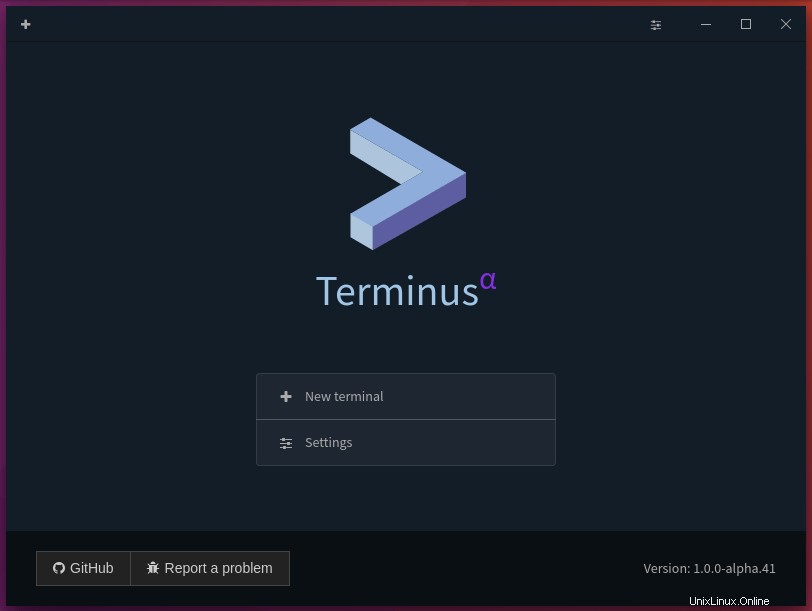
Terminasi
Seperti yang Anda lihat, layar beranda aplikasi Terminus menawarkan dua opsi, yang pertama adalah membuka tab terminal baru dan yang kedua adalah membuka jendela Pengaturan tempat Anda dapat menyesuaikan tampilan dan fungsionalitas aplikasi Terminus.
Untuk membuka Terminal, cukup klik tab "Terminal baru".
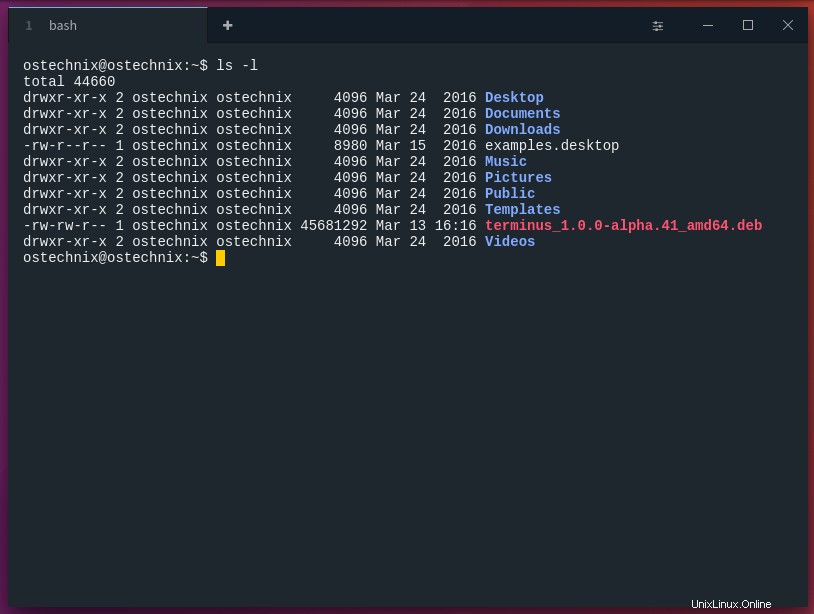
Tab baru di Terminal Terminus
Anda dapat bekerja di tab terminal yang baru dibuka seperti yang Anda lakukan di terminal tradisional default. Seperti yang mungkin Anda perhatikan, terminal menawarkan fitur pewarnaan teks. Untuk membuka tab terminal baru, cukup klik tanda plus (+) di sebelah tab yang ada. Untuk menutup tab yang terbuka, arahkan kursor mouse ke bilah judul tab dan cukup klik X tanda.
Sesuaikan Terminus
Bagi saya, antarmuka terminal terlihat cantik secara default. Namun, Anda dapat menyesuaikan tampilan, mengubah hotkey, menginstal plugin, dll. Semua penyesuaian dapat dilakukan dari bagian Pengaturan.
Buka jendela Pengaturan baik dengan mengklik tab Pengaturan di layar beranda atau tiga panah horizontal di bagian atas jendela Terminus.
Aplikasi:
Ini adalah bagian penyesuaian global.
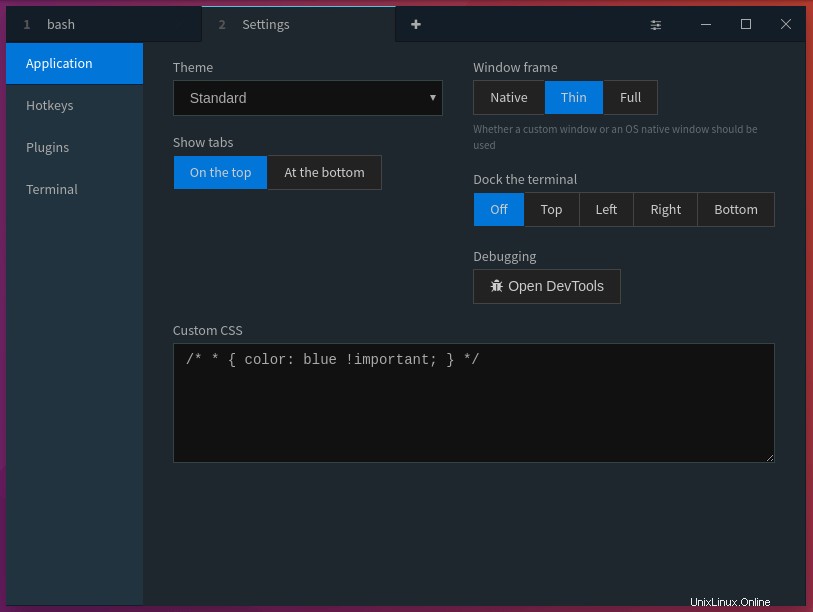
Sesuaikan Terminal Terminal
Di bagian ini, kita dapat menyesuaikan berikut ini:
- Ubah tema aplikasi Terminus.
- Ubah posisi tab, atas atau bawah.
- Ubah bingkai jendela Terminus. Anda dapat mengatur bingkai jendela khusus atau bingkai jendela asli OS Anda.
- Setel posisi untuk memasang Terminal. Anda dapat memasang Terminal di atas, kiri, kanan, bawah.
- Jika Anda tidak puas dengan tema warna yang ditawarkan, Anda dapat menentukan CSS kustom Anda sendiri sesuai keinginan Anda.
Tombol Cepat:
Di bagian ini, kita dapat menentukan pintasan keyboard untuk menggunakan Terminus.
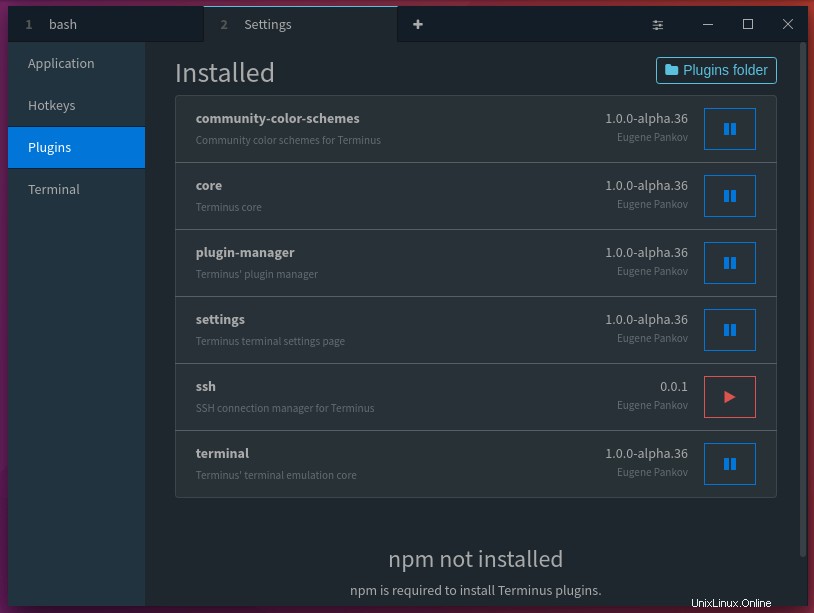
Pintasan keyboard untuk Terminal Terminus
Seperti yang mungkin Anda perhatikan, sebagian besar tombol pintas sama dengan layar pintasan keyboard utilitas.
Plugin:
Terminus sangat dapat diperluas menggunakan plugin. Anda dapat meningkatkan fungsionalitas aplikasi Terminus dengan menginstal berbagai plugin.
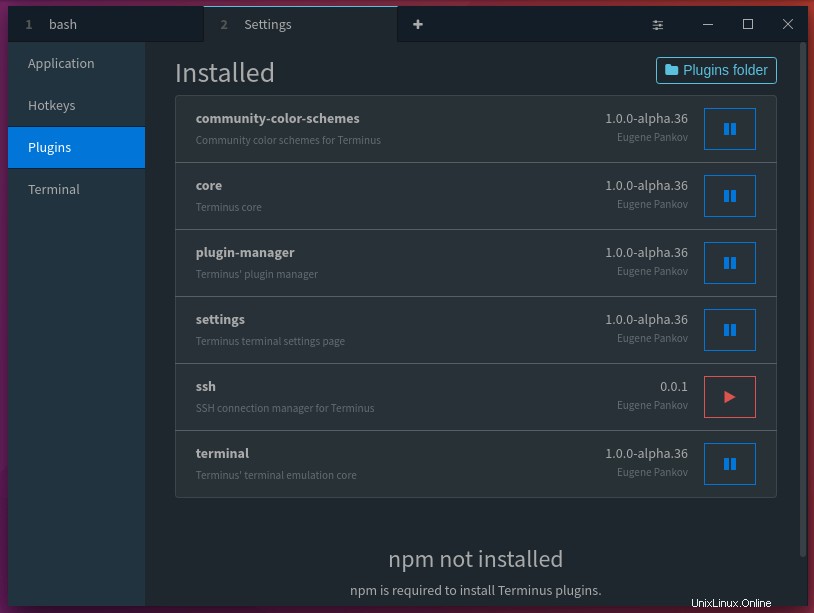
Plugin terminal
Secara default, beberapa plugin sudah diinstal sebelumnya dengan Terminus. Namun, Anda dapat menginstal plugin baru. Untuk menginstal plugin baru, Anda harus menginstal npm . Misalnya, pada sistem berbasis DEB, Anda dapat menginstal npm seperti yang ditunjukkan di bawah ini.
$ sudo apt-get install npm
Terminal:
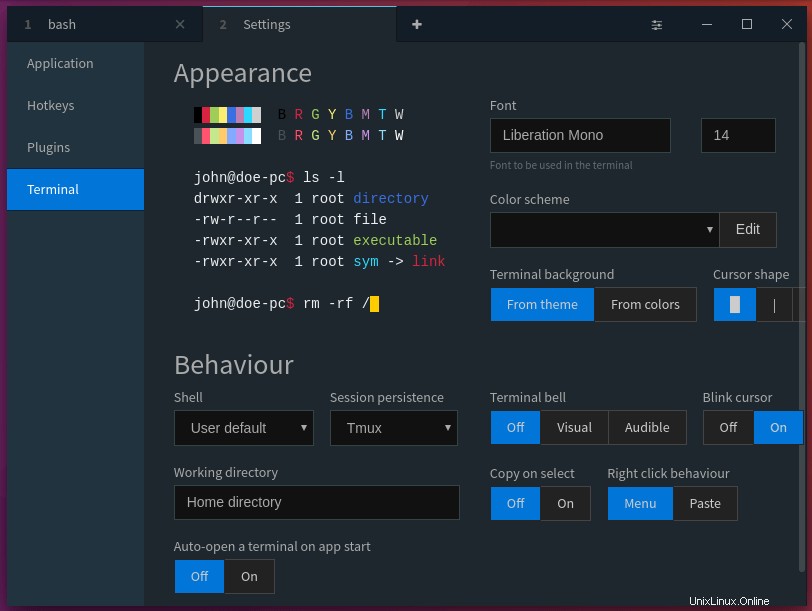
Pengaturan tampilan terminal
Bagian ini menawarkan banyak opsi untuk menyesuaikan Terminal Anda.
- Ubah tampilan default jendela Terminal.
- Ubah font terminal.
- Setel skema warna dan latar belakang ke Terminal.
- Ubah bentuk kursor.
- Aktifkan/nonaktifkan suara bel Terminal.
- Aktifkan/nonaktifkan kedipan kursor.
- Ubah direktori kerja saat membuka tab terminal. Standarnya adalah direktori $HOME.
- Ubah cangkang default.
- Aktifkan/nonaktifkan opsi "Salin saat dipilih". Artinya, saat Anda memilih teks, teks tersebut akan otomatis disalin ke papan klip.
- Ubah perilaku klik kanan. Anda dapat menentukan apakah menu harus dibuka atau menempelkan item clipboard saat Anda mengklik kanan Terminal.
- Buka otomatis jendela Terminal saat aplikasi Terminus dimulai.
Jika Anda mencari Terminal modern yang indah dan berfungsi penuh, Terminus patut dicoba.